Ako sa odhlásiť z cielených reklám spoločnosti Microsoft v systéme Windows 10

V systéme Windows 10 spoločnosť Microsoft teraz zbieraúdaje o správaní, aby sme na vás mohli zacieliť reklamy v ponuke Štart, na uzamknutej obrazovke a na okraji. Ak nechcete zdieľať svoje informácie na reklamné účely, môžete vypnúť sledovanie a prispôsobené reklamy.
Windows 10 je veľmi orientovaný na službyoperačný systém. Súčasťou stratégie spoločnosti Microsoft týkajúcej sa poskytovania bezplatných revízií systému Windows 10 takmer každých šesť mesiacov do veľkej miery závisí od jednej veci: reklamy. Tieto reklamy sú čiastočne podporované užšou integráciou vášho účtu Microsoft s každodenným používaním operačného systému Windows.
Pred uvedením na trh v roku 2015, veľatechnickí odborníci sa v tejto oblasti potýkali s možnými obavami o ochranu súkromia. K úveru spoločnosti Microsoft poskytli množstvo možností, ktoré používateľom umožňujú prispôsobiť spôsob zdieľania ich údajov so spoločnosťou Microsoft a tretími stranami. Cieľom spoločnosti je speňažiť operačný systém bez toho, aby sa zdalo, že používatelia sú vydieraní za svoje osobné informácie.
Ako niektorí používatelia začali v poslednej dobe všimnúť,predvolené nastavenia systému Windows 10 zahŕňajú niektoré reklamy pre Windows Store. V celom operačnom systéme nájdete príklady toho, ako napríklad reklama na aplikácie v ponuke Štart alebo na uzamknutej obrazovke. Ak máte povolenú funkciu dynamických obrázkov Windows Spotlight, zobrazia sa tam aj reklamy. V tomto článku vám ukážeme, ako môžete zrušiť tieto cielené reklamy.
Zastavte prijímanie prispôsobených reklám v systéme Windows 10
Kliknite na Štart> Nastavenia> Ochrana osobných údajov a vyberte ikonu všeobecný potom vypnite nasledujúcu možnosť:
- Umožniť aplikáciám používať môj reklamný identifikátor na skúsenosti vo všetkých aplikáciách (jeho vypnutím sa obnoví vaše ID).
Ak nechcete, aby webové stránky poskytovali miestne relevantný obsah pre váš región, môžete prepnúť túto možnosť:
- Umožnite webovým stránkam poskytovať lokálne relevantný obsah prístupom do môjho zoznamu jazykov.
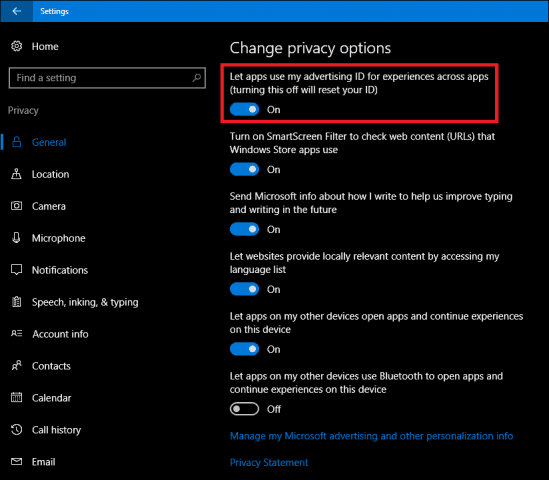
Medzi ďalšie dve možnosti, ktoré možno budete chcieť zmeniť, patrí prispôsobené reklamy vo webovom prehliadači a Prispôsobené reklamy všade, kde používam svoj účet Microsoft, Posuňte zobrazenie nadol do dolnej časti okna a kliknite na odkaz Spravujte moje reklamné a iné personalizačné informácie spoločnosti Microsoft, Tým sa otvorí váš webový prehliadač a dostanete sa na stránku zrušenia pre webové prehliadače Windows 10 a Microsoft.
Na pravej strane stránky prepnite vypínač Prispôsobené reklamy vo webovom prehliadači a Prispôsobené reklamy všade, kde používam svoj účet Microsoft.
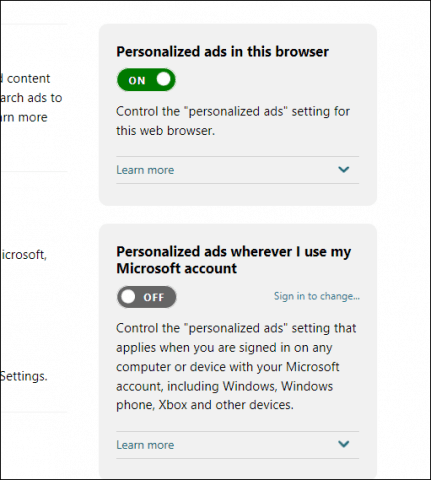
Ak používate Microsoft Edge, môžete svoje súkromie ďalej chrániť tým, že ho povolíte Nesledujte žiadosti. V programe Microsoft Edge kliknite na ikonu Ďalšie akcie kliknite na Nastavenia> Zobraziť rozšírené nastavenia, prejdite nadol a potom zapnite Poslať požiadavku Nesledovať, DNT je funkcia, ktorá bola prvýkrát predstavená v populárnych webových prehľadávačoch za posledných 5 rokov a ktorá vám umožňuje odhlásiť sa z behaviorálnej webovej reklamy.
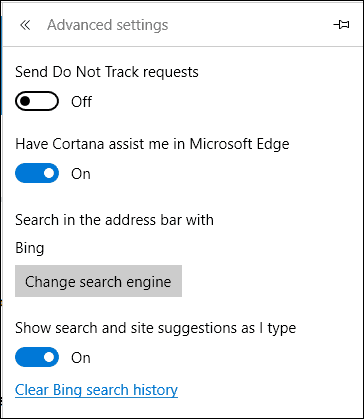
Ak používate Windows Spotlight, môžete prepnúť na štandardné pozadie obrazovky uzamknutia a zastaviť tak zobrazovanie reklám na uzamknutej obrazovke.
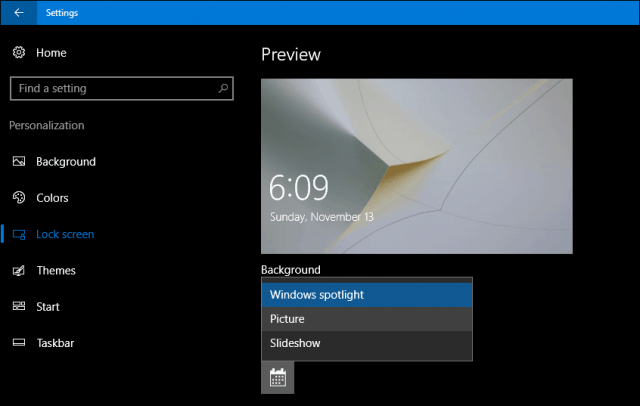
Windows 10 sa môže javiť ako agresívnymožnosti inzercie, ale ja sa tým osobne necítim ohromený. Softvérové monštrum sa snaží nájsť rovnováhu medzi poskytovaním záloh, pričom je stále schopné financovať vývoj každej revízie operačného systému. Nastavenia ochrany osobných údajov v systéme Windows 10 prechádzajú dlhou cestou a pomáhajú používateľom prevziať kontrolu nad ich osobnými skúsenosťami. Ak chcete v systéme Windows 10 prejsť na vyššiu úroveň ochrany súkromia, zvážte namiesto toho vytvorenie lokálneho účtu, ale to znemožňuje použitie systému Windows 10 a využitie mnohých jeho výhod.








Zanechať komentár